Mục lục

Cho dù bạn có cố gắng thế nào đi chăng nữa, thì vẫn có khả năng là nếu bạn ghi âm, bạn sẽ thu được những âm thanh đi lạc mà bạn không muốn.
Đôi khi, đây có thể là những rung động nhỏ, tiếng vo ve hoặc những âm thanh khác mà bạn thậm chí không thể nghe thấy khi ghi âm nhưng lại làm cho sự hiện diện của chúng được biết đến khi phát lại.
Những lúc khác, đó có thể là một vấn đề nghiêm trọng hơn, đặc biệt nếu bạn đang ghi âm tại hiện trường. Giao thông, gió, con người… có rất nhiều âm thanh có thể vô tình bị thu lại, bất kể bạn cố gắng giữ chúng ở mức tối thiểu như thế nào.
Và ngay cả khi bạn đang ghi âm tại nhà — chẳng hạn như để ghi âm podcast hoặc thậm chí chỉ để ghi âm trong một cuộc gọi công việc — âm thanh lạc chỗ có thể đến từ khắp mọi nơi. Câu hỏi đặt ra là bạn có thể làm gì để giải quyết vấn đề này?
Phần mềm khử tiếng ồn là một giải pháp tiềm năng để loại bỏ tiếng ồn không mong muốn.
Phần mềm khử tiếng ồn là gì và tại sao bạn cần một phần mềm?

Như tên gọi của nó, phần mềm khử tiếng ồn giúp loại bỏ bất kỳ tiếng ồn nào vô tình được ghi lại. Tiếng ồn nền không mong muốn bị “loại bỏ” trong khi âm thanh bạn muốn giữ lại không bị ảnh hưởng.
Điều đó có nghĩa là tất cả âm thanh nền mà bạn không muốn — bất cứ thứ gì từ tiếng cửa cót két cho đến tiếng xe tải lớn hay tiếng ồn xung quanh. bút bị rơi – có thể được xóa thành công khỏi bản ghi của bạn.
Một số công cụ phần mềm sẽ thực hiện giảm tiếng ồn “ngay lập tức” để cải thiện chất lượng âm thanh — điều đó có nghĩa là chúng sẽ thực hiện ngay lập tức,phiền toái như tiếng kêu của thiết bị, tiếng micrô hoặc tiếng sột soạt mà không phải mất hàng giờ để định cấu hình cài đặt.
Tuy nhiên, điều đáng chú ý là nó sẽ chỉ loại bỏ những âm thanh không mong muốn khi bạn không nói. Nó cũng chỉ áp dụng cho người dùng cuối, vì vậy nó không áp dụng tính năng khử tiếng ồn cho âm thanh đến từ phía bên kia của cuộc gọi. Và phần mềm này chỉ có sẵn cho Windows nên không có phiên bản dành cho Mac hoặc Linux.
Trình chặn tiếng ồn tương thích với các ứng dụng phổ biến nhất, bao gồm Slack, Discord và Google Meet/Hangout.
Đối với một phần mềm khử tiếng ồn đơn giản, rẻ tiền, chắc chắn Trình chặn tiếng ồn là một cách đơn giản để cải thiện đầu ra âm thanh của bạn.
Giá cả
- Tối đa một giờ sử dụng mỗi ngày: Miễn phí.
- Giấy phép vĩnh viễn sử dụng một lần: $19,99.
- Chia sẻ Sử dụng Giấy phép vĩnh viễn: $39,99.
8. Andrea AudioCommander
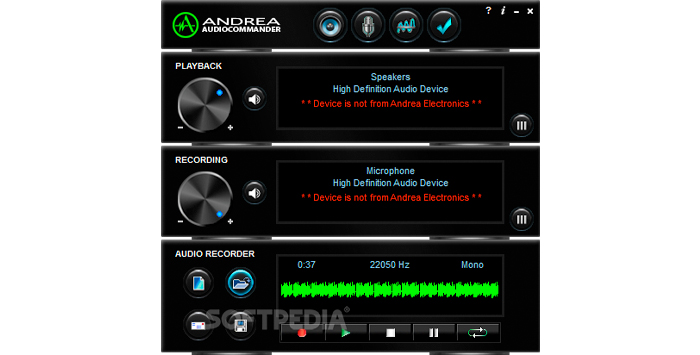
Phần mềm Andrea AudioCommander là một công cụ khử tiếng ồn được thiết kế trông giống như một dàn âm thanh nổi cũ. Nhưng đằng sau thiết kế mang hơi hướng hoài cổ là một bộ công cụ mạnh mẽ giúp đáp ứng mọi nhu cầu khử tiếng ồn của bạn.
Một trong những tính năng chính của phần mềm AudioCommander là bộ cân bằng đồ họa nằm trong gói phần mềm.
Điều này có nghĩa là bạn không chỉ có được khả năng khử tiếng ồn chất lượng cao mà còn có thể cải thiện âm thanh tổng thể củaâm thanh của bạn bằng cách điều chỉnh tần số cho đến khi bạn nhận được kết quả tốt nhất.
Phần mềm có nhiều công cụ để cải thiện chất lượng âm thanh của bạn, bao gồm khử tiếng vọng, tăng cường micrô, khử tiếng ồn âm thanh nổi, v.v.
Nó tương thích với nhiều loại phần mềm VoIP thông thường, do đó, nó có thể áp dụng tính năng khử tiếng ồn khi bạn thực hiện cuộc gọi, đảm bảo chất lượng tốt nhất.
AudioCommander cũng đi kèm với chức năng ghi âm, vì vậy bạn có thể chụp bất cứ thứ gì bạn cần trong khi áp dụng tính năng khử tiếng ồn. Tuy nhiên, phần mềm này chỉ có sẵn cho Windows — không có phiên bản dành cho Mac hoặc Linux.
Andrea AudioCommand là một phần mềm khử tiếng ồn rẻ, hiệu quả và mạnh mẽ một cách đáng ngạc nhiên và nếu bạn không quan tâm đến giao diện cổ điển thì đây là một lựa chọn tốt cho những ai muốn cải thiện chất lượng âm thanh của mình mà không phải phá sản.
Giá cả
- Phiên bản đầy đủ: 9,99 USD Không có cấp độ miễn phí.
Kết luận
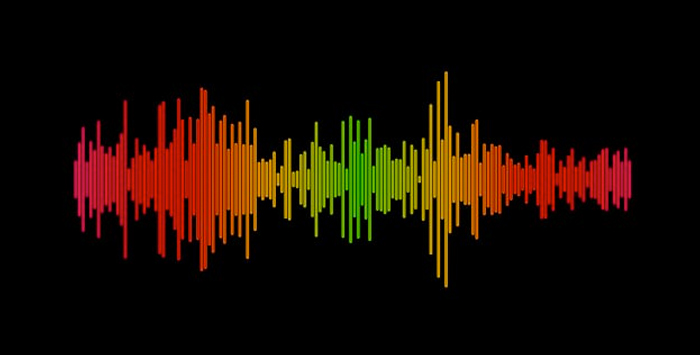
Chất lượng âm thanh kém có thể làm hỏng mọi thứ, từ màn trình diễn giọng hát đến cuộc gọi công việc, từ phiên chơi trò chơi đến video TikTok. Phần mềm khử tiếng ồn có thể xử lý ngay cả những môi trường ghi âm tồi tệ nhất và giúp âm thanh của bạn trở nên hoàn hảo. Khả năng giảm tiếng ồn của bất kỳ phần mềm giảm tiếng ồn tốt nào cũng sẽ tạo ra sự khác biệt lớn đối với cách bạn nghe.
Tất cả những gì bạn cần làm làquyết định phần mềm nào phù hợp với bạn nhất và bạn có thể tận hưởng niềm vui của âm thanh trong trẻo mà không phải lo lắng về những gì đang diễn ra trong nền. Loại bỏ tiếng ồn chưa bao giờ dễ dàng đến thế!
Câu hỏi thường gặp
Tính năng Khử tiếng ồn hoạt động như thế nào?

Khử tiếng ồn đề cập đến việc loại bỏ âm thanh nền khỏi âm thanh và có thể đề cập đến bất kỳ phần mềm giảm tiếng ồn, phần mềm triệt tiêu tiếng ồn nào hoặc phần mềm tương tự.
Điều này có thể được thực hiện trực tiếp, chẳng hạn như trong cuộc gọi điện thoại VoIP hoặc có thể được thực hiện sau đó sản xuất, sử dụng DAW hoặc phần mềm chuyên dụng khác.
Đối với phần mềm cung cấp tính năng khử tiếng ồn khi đang di chuyển, phần mềm phải “học” sự khác biệt giữa giọng nói của con người và tiếng ồn xung quanh. Điều này thường được thực hiện với một số loại AI có thể nhận ra sự khác biệt và sau đó học cách lọc ra những âm thanh mà nó biết không phải là giọng nói của bạn.
Tín hiệu âm thanh được định tuyến thông qua phần mềm khử tiếng ồn, âm thanh nền được lọc ra và sau đó gửi tín hiệu sạch, kết quả đến bộ thu. Quá trình này diễn ra rất nhanh nên bạn sẽ không nhận thấy bất kỳ độ trễ âm thanh nào khi nói.
Phần mềm khử tiếng ồn AI tinh vi có thể sử dụng công nghệ xử lý âm thanh kỹ thuật số để thực hiện việc này theo cả hai hướng, vì vậy chúng không chỉ lọc loại bỏ bất kỳ âm thanh nền nào trong môi trường của bạn, chúng cũng có thể làm như vậy đối với tín hiệu đến.
Điều đó có nghĩa làngười mà bạn đang nói chuyện cùng cũng sẽ được hưởng lợi từ tính năng khử tiếng ồn, mặc dù đây không phải là tính năng mà phần mềm khử tiếng ồn nào cũng cung cấp.
Khi nói đến tính năng khử tiếng ồn sau sản xuất, mọi thứ sẽ khác. Cách đơn giản nhất để giảm tiếng ồn xung quanh là sử dụng cổng tiếng ồn. Bạn sẽ tìm thấy những thứ này trong mọi DAW và chúng là một công cụ đơn giản, dễ dàng để dọn dẹp âm thanh. Một ngưỡng được đặt và mọi thứ yên tĩnh hơn ngưỡng đó sẽ bị lọc ra. Tính năng này hoạt động hiệu quả đối với tiếng ồn ở mức độ thấp, chẳng hạn như tiếng vo ve của micrô và các âm thanh có âm lượng nhỏ khác.
Tuy nhiên, cổng chống ồn cũng có thể hơi thô và sẽ kém hiệu quả hơn đối với các âm thanh khác như tiếng cửa tiếng đóng sầm hoặc tiếng chó sủa chẳng hạn. Để khử tiếng ồn ở cấp độ đó, cần có nhiều công cụ phức tạp hơn.
Những công cụ này sẽ hoạt động tương tự như phần mềm đang hoạt động, tìm hiểu sự khác biệt giữa giọng nói của con người và tiếng ồn xung quanh, sau đó áp dụng hiệu ứng khử tiếng ồn.
Ngoài ra còn có nhiều loại hiệu ứng khử tiếng ồn có thể được áp dụng, do đó, ngoài việc lọc âm thanh nền, các vấn đề âm thanh không mong muốn khác như tiếng vang cũng có thể được loại bỏ.
Cho dù bạn đang làm công việc hậu sản xuất hay đang di chuyển, tính năng khử tiếng ồn là một công cụ quan trọng trong cuộc chiến để có được âm thanh tuyệt vời.
trong quá trình ghi, nhanh đến mức bạn thậm chí sẽ không nhận thấy quá trình xử lý đang diễn ra.Những người khác sẽ lấy âm thanh sau khi được ghi và xử lý để loại bỏ mọi tiếng ồn xung quanh.
Cách tiếp cận bạn thực hiện sẽ tùy thuộc vào hoàn cảnh, ngân sách của bạn và những gì bạn muốn từ kết quả của mình. Và chắc chắn có rất nhiều phần mềm khử tiếng ồn phù hợp với hầu hết mọi tình huống.
Nhưng phần mềm khử tiếng ồn nào là tốt nhất? Với rất nhiều lựa chọn, bạn có thể dễ bị nhầm lẫn, vì vậy, hãy xem xét một số phần mềm khử tiếng ồn tốt nhất.
8 Phần mềm khử tiếng ồn và khử tiếng ồn tốt nhất
1 . Ứng dụng âm thanh CrumplePop
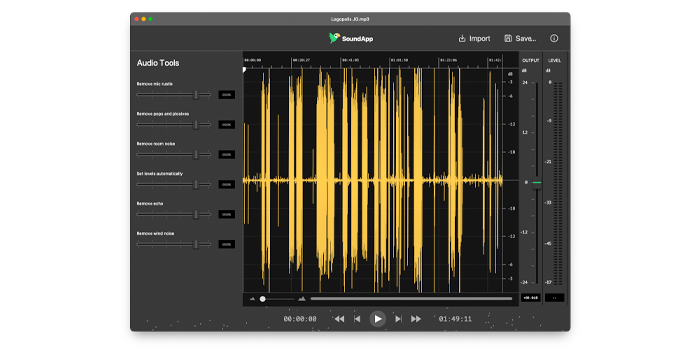
Ứng dụng âm thanh CrumplePop có mọi thứ mà bất kỳ nhà sản xuất nào cũng muốn có khi nói đến phần mềm khử tiếng ồn. SoundApp là một ứng dụng dành cho máy tính để bàn có sẵn cho Windows và Mac, hợp nhất tất cả các công cụ riêng lẻ của CrumplePop thành một ứng dụng liền mạch.
Công cụ này cực kỳ mạnh mẽ nhưng cũng cực kỳ đơn giản để sử dụng. Chỉ cần kéo và thả tệp của bạn vào cửa sổ trình duyệt và tệp âm thanh của bạn sẽ được tải lên.
Ở phía bên trái có nhiều tùy chọn khác nhau, tất cả đều sẽ giúp loại bỏ tiếng ồn. Cài đặt Xóa tiếng ồn trong phòng đặc biệt hữu ích về vấn đề này, loại bỏ hiệu quả mọi tiếng ồn môi trường có thể được ghi lại trong bản ghi của bạn.
XóaEcho cũng rất tuyệt vời trong việc loại bỏ hồi âm và tiếng vang, loại bỏ các hiệu ứng của chúng và ngay lập tức làm cho bản ghi âm của bạn trở nên chuyên nghiệp và giống như trong phòng thu hơn.
Các thanh trượt dễ sử dụng cho phép bạn chọn mức âm lượng cần thiết khử tiếng ồn trên bất kỳ công cụ nào. Bạn cũng có thể sử dụng cài đặt Đặt mức tự động và cho phép phần mềm tính toán kết quả tốt nhất cho âm thanh của bạn. Mức đầu ra cũng có thể được điều khiển bằng một thanh trượt ở phía bên tay phải, vì vậy, bạn có thể điều khiển các mức chính xác như bạn cần.
Tuy nhiên, cho dù bạn chọn tùy chọn nào, bạn có thể chắc chắn rằng ứng dụng SoundApp dành cho máy tính để bàn sẽ làm sạch âm thanh của bạn và hủy bỏ cũng như tất cả các tạp âm đã được chọn trong quá trình ghi âm.
Giá
- Người mới bắt đầu: Miễn phí.
- Professional: $29 p/m thanh toán hàng tháng hoặc $129,00 p/a thanh toán hàng năm.
- Giấy phép Professional vĩnh viễn một lần: $599,00.
2. Krisp
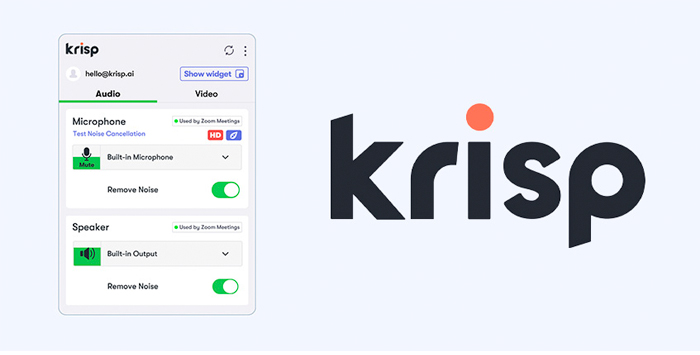
Krisp là một phần mềm hỗ trợ AI có khả năng thực hiện khử tiếng ồn khi đang di chuyển. Điều đó có nghĩa là bạn có thể chắc chắn rằng tính năng khử tiếng ồn của mình đang diễn ra trong thời gian thực và điều này làm cho nó trở thành lựa chọn lý tưởng cho cả cuộc họp và ghi podcast.
Krisp chạy trên cả Windows và macOS và đơn giản , một phần mềm trực quan để sử dụng.
Nó có thể đối phó với nhiều loại tiếng ồn xung quanh bao gồm cả tiếng ồn do tai nạntiếng ồn của micrô và theo công ty, nó tương thích với hơn 800 công cụ liên lạc khác nhau. Tất cả những tính năng chính đều được đề cập, bao gồm Webex, Slack, Teams, Discord và rất nhiều tính năng khác, vì vậy khả năng tương thích chắc chắn sẽ không thành vấn đề.
Krisp cũng có tính năng loại bỏ tiếng vang để giữ cho âm thanh của bạn trong trẻo. Nếu bạn thấy mình đang ở trong phòng họp có nhiều hang động hoặc chỉ đơn giản là làm việc trong môi trường có nhiều bề mặt phản chiếu như kính, thì Krisp sẽ có thể loại bỏ tiếng vọng.
Krisp cũng có một số tính năng hữu ích khác. Các tính năng này bao gồm khả năng thu và ghi lại âm thanh trực tiếp cũng như chế độ năng lượng thấp, giúp tiết kiệm mức sử dụng CPU nếu hệ thống của bạn có thông số kỹ thuật thấp hơn hoặc bị căng ở nơi khác.
Nhìn chung, Krisp là một sản phẩm xuất sắc của phần mềm thực hiện chính xác những gì nó được thiết kế để thực hiện với ít phiền phức nhất và chi phí phần cứng tối thiểu. Kết quả cuối cùng là chất lượng âm thanh tuyệt vời.
Giá cả
- Phiên bản miễn phí: Giới hạn 240 phút mỗi tuần.
- Cá nhân chuyên nghiệp: $12 hàng tháng, thanh toán hàng tháng.
- Nhóm: $12 hàng tháng, thanh toán hàng tháng.
- Doanh nghiệp: Liên hệ để nhận báo giá.
3. Audacity

Audacity là máy trạm âm thanh kỹ thuật số (DAW) và là một cái tên đáng kính trong ngành ghi âm, đã xuất hiện dưới hình thức này hay hình thức khác kể từ năm 2000.
Tức là phần mềm đã có rất nhiều phiên bản,và rất nhiều công việc được thực hiện trên đó để đảm bảo chất lượng của nó. Và khi nói đến tính năng khử tiếng ồn, nó chắc chắn là một ứng cử viên sáng giá.
Bạn có thể tìm thấy công cụ Giảm tiếng ồn trong Audacity trong menu Hiệu ứng và đây là một phần tích hợp sẵn của phần mềm. Bạn chọn một phần âm thanh có tiếng ồn xung quanh nhưng không có âm thanh nào khác trong đó và nhận cấu hình tiếng ồn.
Sau đó, tất cả những gì bạn cần làm là chọn phần âm thanh mà bạn muốn áp dụng hiệu ứng cho , toàn bộ bản nhạc đã ghi hoặc một đoạn của bản nhạc đó và áp dụng hiệu ứng. Sau đó, Audacity sẽ loại bỏ tiếng ồn xung quanh.
Tuy nhiên, cần lưu ý rằng Audacity sẽ áp dụng hiệu ứng sau khi âm thanh của bạn được ghi — không thể sử dụng trực tiếp, vì vậy bạn cần áp dụng tính năng khử tiếng ồn rồi lưu lại các tệp âm thanh sau khi bạn đã xử lý chúng.
Một số cài đặt có thể được điều chỉnh để bạn có thể điều chỉnh Giảm tiếng ồn tùy thuộc vào mức độ khử tiếng ồn được yêu cầu.
Audacity khả dụng cho Windows, macOS và Linux, vì vậy bạn có thể chắc chắn rằng nó sẽ có sẵn trên bất kỳ nền tảng nào mà bạn đang làm việc.
Và mặc dù nó thiếu các công cụ tinh vi hơn như loại bỏ tiếng vọng, nhưng nó vẫn là một phần mềm mạnh mẽ để khử tiếng ồn và chất lượng âm thanh tuyệt vời – với mức giá như vậy, thật khó để phàn nàn!
Giá cả
- Audacity miễn phí trên tất cả các nền tảng.
4. NoiseGator
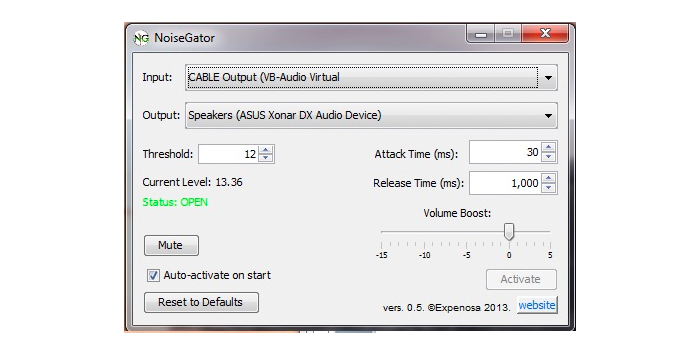
Cổng chống ồn làquan trọng khi ghi âm. Thông thường, chúng là một phần của DAW lớn hơn nhưng NoiseGator là một cổng chống ồn độc lập, đơn giản, hoạt động như một phần mềm khử tiếng ồn.
Cổng chống ồn cho phép người sử dụng nó đặt ngưỡng tính bằng decibel (dB) cho đầu vào âm thanh. Nếu âm thanh nhận được dưới ngưỡng đó, “cổng” sẽ đóng lại và âm thanh không được ghi lại. Nếu nó vượt quá ngưỡng, thì nó là. Điều đó có nghĩa là bạn có thể đặt cổng đóng để không phát ra tiếng ồn xung quanh.
NoiseGator cho phép bạn điều chỉnh ngưỡng cũng như thời gian tấn công và giải phóng. Điều này cho phép bạn kiểm soát hiệu quả của cổng một cách đơn giản. Ngoài ra còn có cài đặt tăng âm lượng, trong trường hợp âm thanh của bạn quá nhỏ và nút tắt tiếng khi bạn không muốn bị nghe thấy.
Ứng dụng này được thiết kế đặc biệt để sử dụng với phần mềm cuộc gọi video và VoIP — các nhà sản xuất cho biết Skype là mặc định, mặc dù Skype không còn được ưa chuộng, các công cụ VoIP khác cũng sẽ hoạt động với nó.
NoiseGator có sẵn cho Windows, macOS và Linux, mặc dù với Windows, chúng tôi khuyên bạn nên sử dụng bạn cũng cài đặt cáp âm thanh ảo. Bạn có thể tải xuống miễn phí các phần mềm này và sẽ cho phép phần mềm hoạt động như một cổng chống ồn cho đầu vào hoặc loại bỏ tiếng ồn của loa ở đầu ra âm thanh.
NoiseGator là một phần mềm đơn giản, ít tài nguyên cung cấp tốt, kết quả vững chắc cho đầu ra âm thanh của bạn.Nếu bạn đang tìm kiếm một giải pháp VoIP đơn giản để khử tiếng ồn thì đó là một cuộc gọi tuyệt vời.
- NoiseGator miễn phí trên tất cả các nền tảng.
5. LALAL.AI Công cụ loại bỏ tiếng ồn
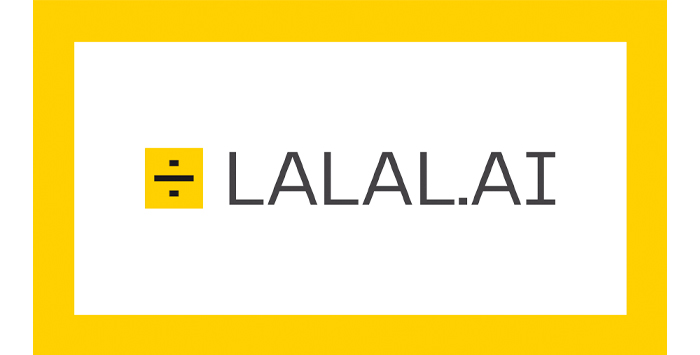
Đối với một cách tiếp cận khác đối với phần mềm loại bỏ tiếng ồn, có LALAL.AI.
LALAL.AI là một công cụ dựa trên trang web nên hoàn toàn không cần tải xuống hoặc cài đặt phần mềm. Điều đó có nghĩa là dù bạn đang sử dụng hệ điều hành nào, bạn đều có thể chắc chắn về khả năng tương thích.
Bản thân công cụ này không chỉ là một phần mềm khử tiếng ồn hay một cách để loại bỏ tiếng ồn xung quanh. Được hỗ trợ bởi công nghệ giảm tiếng ồn đã được cấp bằng sáng chế của họ, mạng thần kinh Phoenix, LALAL.AI cũng có thể loại bỏ giọng hát hoặc nhạc cụ khỏi bản ghi âm nhạc mà không làm giảm chất lượng.
Tuy nhiên, nó cũng có một cài đặt gọi là Voice Cleaner, đây là phần khử tiếng ồn của phần mềm. Chỉ cần tải tệp lên trang web và để phần mềm hỗ trợ AI thực hiện phép thuật của nó trên âm thanh của bạn để loại bỏ bất kỳ tạp âm nào có thể đã được ghi lại.
Có cả tùy chọn xử lý âm thanh tiêu chuẩn và âm lượng lớn tùy thuộc vào ngân sách và yêu cầu của bạn. Và bởi vì tất cả những gì bạn cần làm là tải lên một tệp, nên việc sử dụng phần mềm không thể đơn giản hơn. Sau khi quá trình xử lý hoàn tất, bạn chỉ cần tải xuống các tệp âm thanh của mình và thế là xong.
Mặc dù đơn giản nhưng kết quả cuối cùng cực kỳ ấn tượng vàkết quả là âm thanh rõ ràng, sắc nét, dễ nghe.
Nếu bạn đang tìm kiếm một giải pháp đơn giản, không cầu kỳ để khử tiếng ồn với kết quả tuyệt vời thì LALAL.AI là một lựa chọn tuyệt vời.
Giá cả
- Phiên bản miễn phí: 10 phút, tải lên 50Mb, miễn phí.
- Gói Lite: 90 phút, tải lên 2GB, 15 đô la.
- Gói bổ sung: 300 phút, tải lên 200Gb, 30 đô la.
- Ngoài ra còn có các gói doanh nghiệp dành cho doanh nghiệp, bắt đầu từ 100 đô la.
6. Adobe Audition

Adobe Audition là một DAW đầy đủ tính năng hướng đến thị trường chuyên nghiệp. Cũng như Audacity, Audition có các công cụ khử tiếng ồn được tích hợp trong phần mềm để giúp bạn xử lý âm thanh sau khi ghi âm.
Sau khi bạn đã tải âm thanh của mình lên Audition, bạn có thể sử dụng nhiều tùy chọn để làm sạch lên ghi âm của bạn. DeReverb có thể được sử dụng để loại bỏ bất kỳ tiếng vang nào khỏi bản ghi của bạn và Trình loại bỏ nhấp chuột tự động có thể loại bỏ mọi tiếng ồn khó chịu đã thu được.
Audition cũng có một cổng tiếng ồn, vì vậy bạn có thể dễ dàng đặt ngưỡng và cắt bỏ bất kỳ âm thanh nào xảy ra dưới một mức âm lượng nhất định. Ngoài ra còn có hiệu ứng Giảm tiếng ồn thích ứng sẽ phân tích tất cả âm thanh của bạn và loại bỏ tiếng ồn xung quanh.
Ngoài tất cả những thứ đó, bạn có thể sử dụng nhiều trình cắm khác, bao gồm bộ trình cắm khôi phục âm thanh riêng của CrumplePop đó là đầy đủtương thích với Audition.
Audition cũng hỗ trợ chỉnh sửa không phá hủy nên bạn có thể yên tâm rằng mọi thay đổi bạn thực hiện đều có thể dễ dàng hoàn tác nếu bạn không hài lòng với kết quả cuối cùng. Sau đó, bạn chỉ cần thử lại cho đến khi có được chính xác âm thanh rõ ràng mà mình đang tìm kiếm.
Audition là một phần mềm cấp độ chuyên nghiệp, vì vậy, phần mềm này không dễ sử dụng như một số phần mềm khác trong danh sách này . Tuy nhiên, nếu bạn đang tìm kiếm một số công cụ giảm tiếng ồn tốt nhất trên thị trường thì Adobe Audition chắc chắn là một công cụ đáng cân nhắc.
Giá cả
- Giấy phép độc lập Adobe Audition: $20,99.
- Giấy phép Adobe Creative Cloud (tất cả ứng dụng): $54,99 p/m.
7. Trình chặn tiếng ồn của Closed Loop Labs
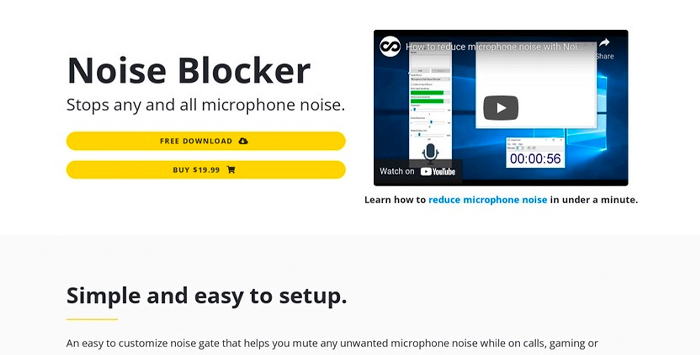
Trình chặn tiếng ồn là một cổng tiếng ồn đơn giản, dễ sử dụng khác được thiết kế để hoạt động với Windows. Công cụ này hoạt động nhanh chóng, vì vậy, nó có thể được sử dụng cho các cuộc gọi trực tiếp, cho dù bạn đang tham gia cuộc họp trực tuyến hay chơi trò chơi hàng giờ liền.
Công cụ này rất nhẹ về mặt tài nguyên hệ thống, vì vậy ngay cả khi bạn đang chạy phần mềm cao cấp, mạnh mẽ thì bạn có thể chắc chắn rằng Trình chặn tiếng ồn sẽ không ngốn tài nguyên hệ thống của bạn.
1>Các điều khiển rất đơn giản — bạn chỉ cần đặt ngưỡng mà bạn muốn cổng khởi động, mức giảm tiếng ồn bạn muốn áp dụng và nhả. Khá nhiều đấy!
Đó là một cách tuyệt vời để loại bỏ những thứ nhỏ nhặt

